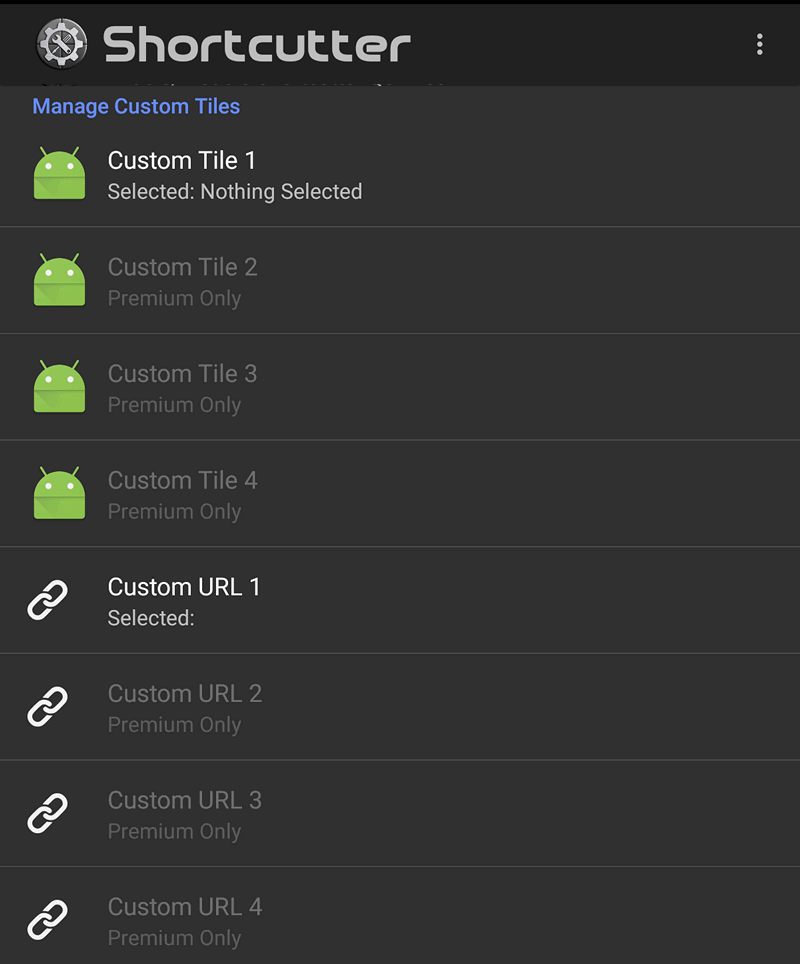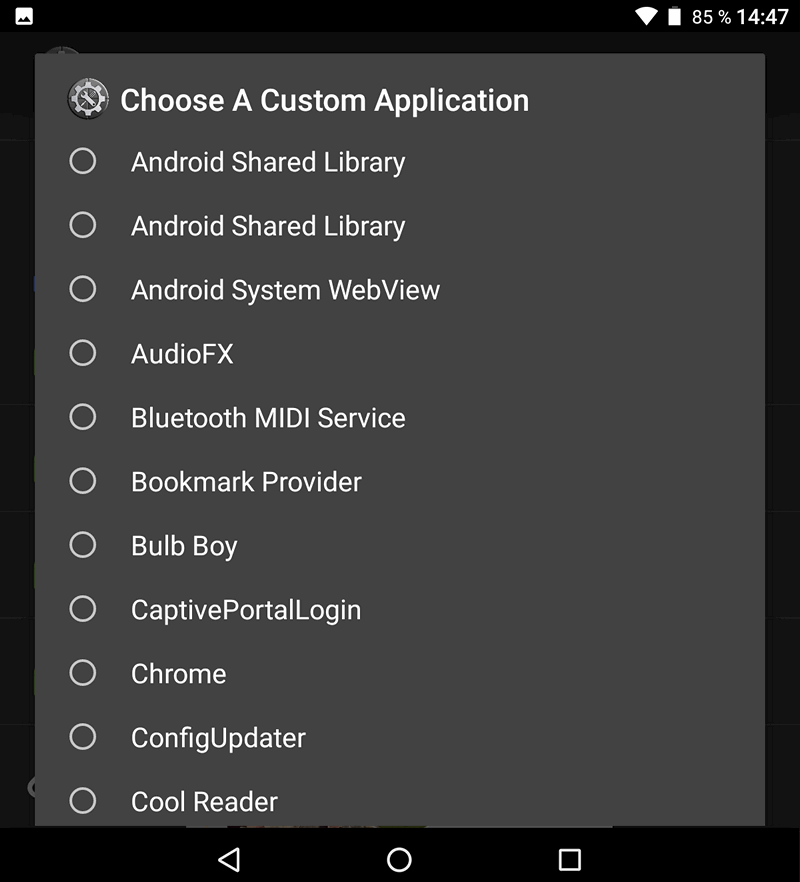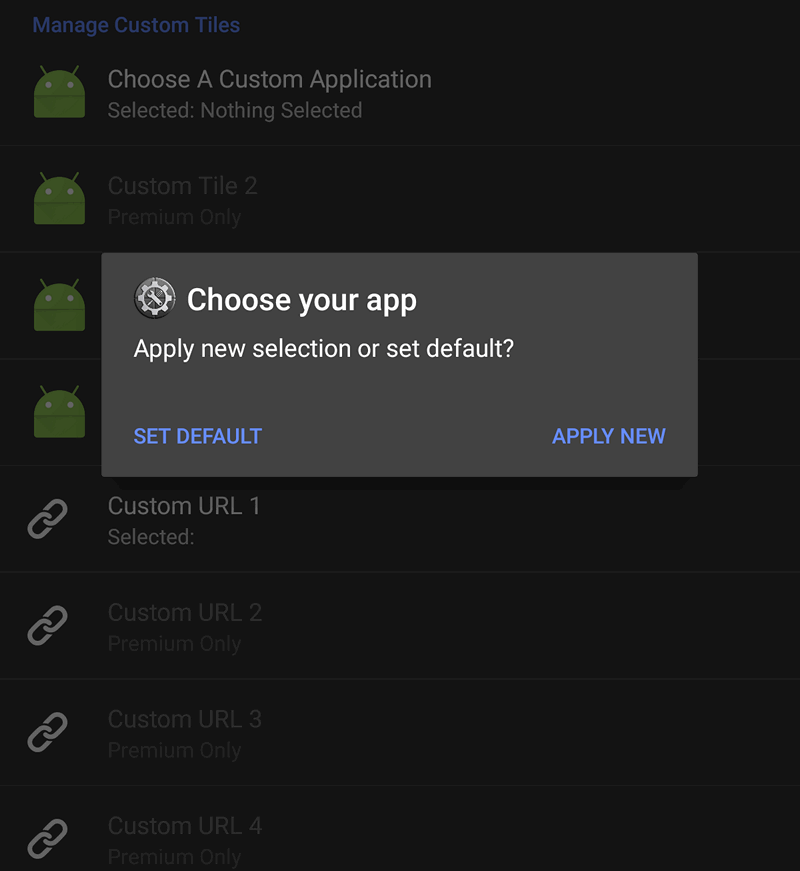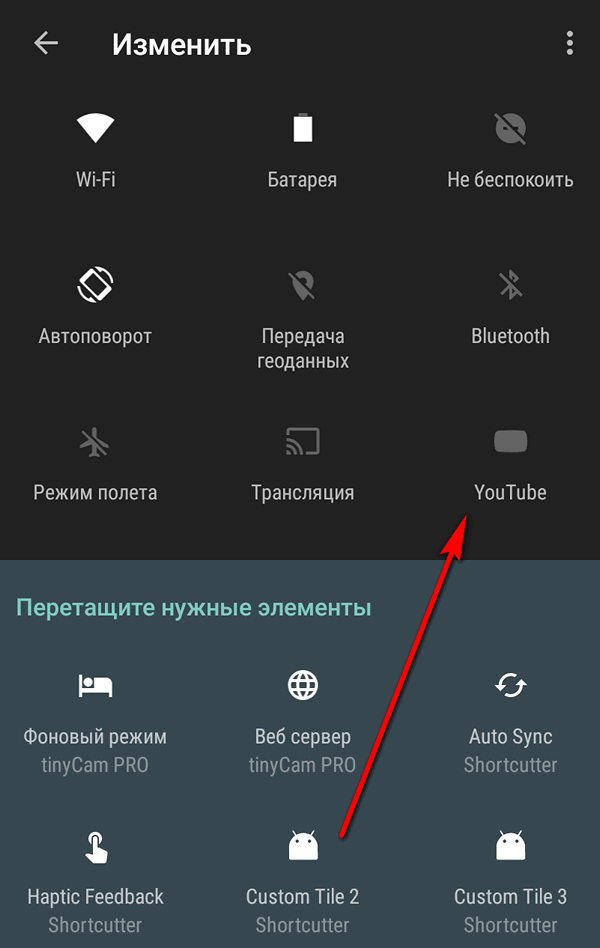На прошлой неделе мы знакомили вас с возможностью добавления новых плиток в шторку быстрых настроек, которая имеется в последней версии операционной системы Google: Android 7.х Nougat.

С её помощью можно добавлять как зарезервированные системой плитки так и плитки из приложений, поддерживающих эту функцию. А можно ли создать плитку для запуска любого приложения? Да, можно. Как это сделать читайте в продолжении.
Как добавить собственную плитку в меню быстрых настроек для запуска любого приложения или веб-ссылки
Чтобы в меню быстрых настроек Android 7.0 Nougat и выше можно было добавлять ваши собственные плитки для управления различными системными функциями, а также — плитки, нажав на которые вы запустите нужные вам приложения или откроете веб-ссылки, вам нужно воспользоваться бесплатным приложением ShortCutter.
Скачать это приложение вы можете с этой страницы Google Play Маркет.
После установки Shortcutter вы получите целый набор дополнительных плиток, перечень которых включают в себя:
• Плитка для автосинхронизации (Auto Sync);
• Плитка для быстрого доступа к будильникам (Next Alarm);
• Настройка времени отключения дисплея (Screen Timeout);
• Переключение режимов звонка (Ring Mode);
• Плитка постоянно включенного дисплея (Screen Wake);
• Запуск камеры (Camera Launch);
• Включение виброотзыва на касание к дисплею (Haptic Feedback);
• Плитка SystemUI Tuner;
• Плитка перезагрузки (Reboot) — root;
• Плитка перезакгрузки в рекавери (Reboot Recovery) — root;
• Плитка Wi-Fi вызова (Wi-Fi Calling) - root, HTC;
• Плитка режима сети (Network Mode) – root;
• Плитка режимов определения местоположения (Location Mode) – root;
• Плитка ADB — root;
• Плитка режима экрана (Ambient Display) — root;
• Плитка для запуска вашего приложения (Custom App);
• Плитка с веб-ссылкой (Custom URL);
Как вы уже поняли, для того чтобы добавить в шторку выстрых настроек плитку, позволяющую запускать любое приложение, нам нужно воспользоваться последними двумя типами плиток ShortCutter.
Запустив приложение и предоставив ему все запрашиваемые им разрешения, вы увидите окно приветствия (скриншот ниже слева). Чтобы попасть на главный экран ShortCutter сдвиньте окно приветствия влево, а чтобы оно больше не отображалось, установите переключатель «Skip Splash Sceen» в положение «Вкл» (скриншот ниже, справа).
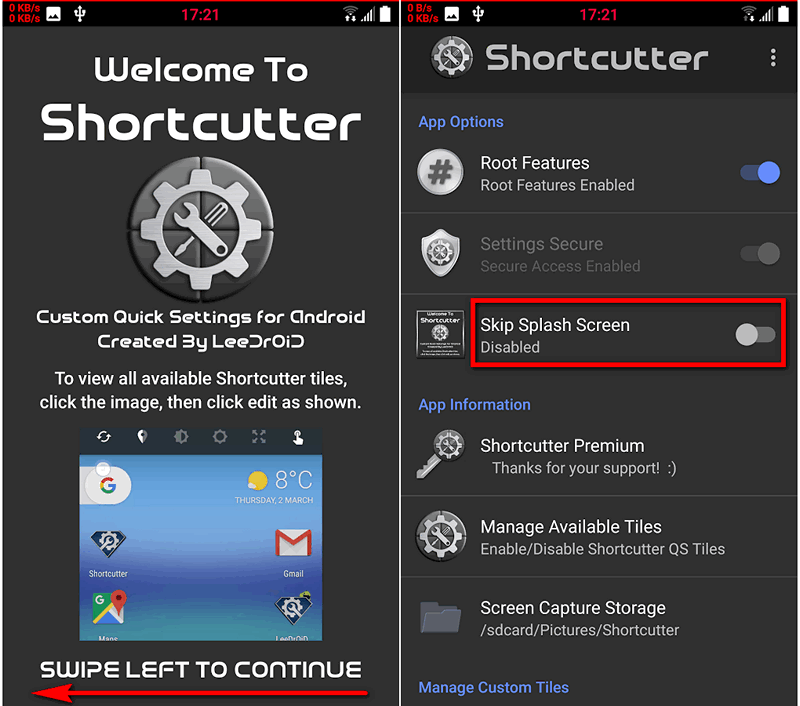
В нижней части главного экрана ShortCutter вы найдете перечень кастомных плиток и веб-ссылок. Как видно на скриншоте ниже, вы можете добавить до четырех плиток для запуска приложений (Custom Tile 1 - 4) и четырех плиток для веб-ссылок (Custom URL 1 – 4).
Кликнув по Custom Tile вы откроете меню выбора приложений с пречнем всех приложений (системных и пользовательских) имеющихся на вашем устройстве:
Выбрав нужное из них подтвердите свой выбор нажав на «APPLY NEW». Нажатие на «SET DEFAULT» приводит к очистку содержимого текущей плитки Custom Tile.
Таким же образом вы можете добавить и веб-ссылку для нужной плитки, набрав её текст, или вставив его из буфера обмена.
Теперь вам осталось только опустить шторку быстрых настроек, нажать на кнопку с изображением карандаша в верхней её панели и перетащить из появившегося внизу меню новую плитку Custom Tile (1-4) или Custom URL (1-4) вверх, к остальным вашим плиткам быстрых настроек.
Похожие материалы:
Перевод текста на изображениях с помощью Контекст от Google (Поиск по экрану)
Заблокировать экран и кнопки Android устройства на время можно с помощью Touch Lock
Как узнать DPI вашего смартфона или планшета для скачивания подходящих версий APK файлов для них
Свежие материалы: